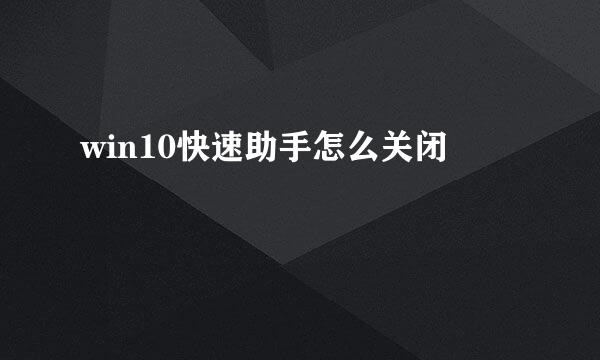win10桌面底部任务栏变很宽怎么还原
的有关信息介绍如下:
不知道是点到了哪里,win10桌面底部的任务栏变得很宽,看起来很不协调啊!win10桌面任务栏变宽了要怎么还原呢?
如下图所示,win10桌面任务栏变这么宽,看起来真的很变扭啊!要解决这个问题,只需要几个步骤就可以。
一:首先,在任务栏上单击鼠标右键,查看[锁定任务栏]是否已勾选,如已勾选,将该勾去掉,如图所示:
二:然后,将鼠标移动到任务栏边缘,此时鼠标的箭头会自动变成双向箭头,如图所示:
三:这时候,点击鼠标左键不放,往下移动即可还原任务栏至正常宽度,如图所示:
四:还原成功后,继续在任务栏上单击鼠标右键,勾选[锁定任务栏]完成这最后设置就大功告成啦!如图所示:
win10任务栏变宽了还原方法就是这样了,想必你已经了解了!接下来可以实际动手试试。
版权声明:文章由 酷酷问答 整理收集,来源于互联网或者用户投稿,如有侵权,请联系我们,我们会立即处理。如转载请保留本文链接:https://www.kukuwd.com/answer/99820.html